Förbättra Windows-prestanda genom att defragmentera dina hårddiskar
Microsoft Prestanda Windows Vista Windows Xp Gratisprogram / / March 17, 2020
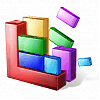
När du använder din dator åtkomst till filer ändras och flyttas konstant. Den här åtgärden får ditt system att placera filer i sekvensiell ordning. När ditt system är fragmenterat och du installerar ny programvara kopieras programvaran i små bitar och ofta inte i rätt ordning. Den här processen kan öka antalet head-disksökningssnurr vid läsning av filer, samt minska hur många bitar per sekund som kan nås. Att defragmentera ditt system regelbundet hjälper till att förhindra att detta händer och är särskilt nödvändigt innan du kopierar stora programvarupaket.
Som illustrativt syfte liknar en fragmenterad partition ett rörigt bibliotek. Även om du är en expertbibliotekarie är din effektivitet kommer försämras om böckerna är ojämförliga - speciellt för de böcker som bör lagras tillsammans som en del av en serie.
Att hålla din dator defragmenterad hjälper också till att få in nya volymer [program] och hjälpa din bibliotekarie [hårddisk] att leva ett långt, stressfritt och hälsosamt liv.
Den goda nyheten är att Windows redan har en inbyggd diskdefragmentering OCH, att använda den är enkel! Vista tillåter till och med att schemalägga automatisk defragmentering, vilket är bekvämt för oss som lämnar våra datorer igång hela dagen.
Så här använder du Windows inbyggd Defragmenter för att rensa upp dina systempartitioner. Vänligen tillåt gott om tid för detta, särskilt om du aldrig har defragmenterat tidigare. Om det här är din första gång skulle jag rekommendera defragmentering fleragångerpå rad. Det är också bäst till stäng alla applikationer under defragmentering, eftersom Defragmenterare inte kan flytta filer som för närvarande används / låses av systemet.
Kör Windows Disk Defragmenter med Windows Vista
1. Klick Startdå Klick > Alla program>Klick Tillbehör>Klick Systemverktyg> sedan Klick Diskdefragmenteraren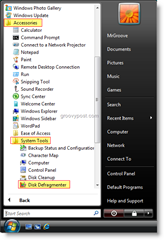
2. När du är öppen kan du välja om du vill Defragmentering nu ellerSchema defragmentera för när du inte är på din dator
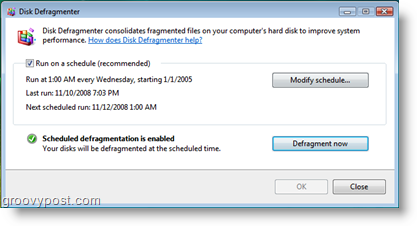
Kör Windows Disk Defragmenter med Windows XP
1. Klick Startdå Klick > Alla program>Klick Tillbehör>Klick Systemverktyg> sedan Klick Diskdefragmenteraren
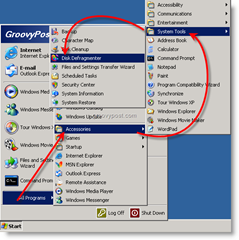
2. När du är öppen kan du Analysera din enhet för att se hur fragmenterad det är, eller bara KlickDefragmentera att börja
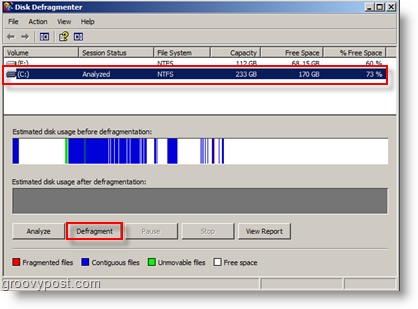
Nu vänta bara på att Defragmenter är klar. Återigen skulle jag rekommendera att defragmentera flera gånger i rad om detta är din första gång.
tips
Defragmentering dagligen ger de bästa resultaten. Om du är en av de som gillar tredjepartsprodukter - finns det många diskdefragmenterare där du kan ladda ner. Jag har använt flera tidigare (vanligtvis använder jag bara gratisversionerna som kommer med Windows.) Här är ett par jag kan rekommendera:
- Defraggler - Ett av mina favoritverktyg för jobbet, det är gratis och fungerar bra.
- Diskeeper - Företagsprodukt. Funktion Rik och enkel att hantera centralt. Idealisk för servrar och stationära datorer. Väldigt dyr.
- O&O Defrag - Fungerar bra, har funktionsrika. Ganska billigt.
- JkDefrag - Min favorit från listan med GRATIS produkter. Det är inte det vackraste, men det får jobbet gjort.
